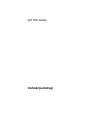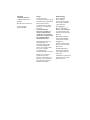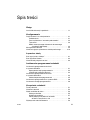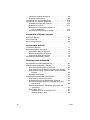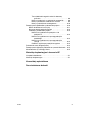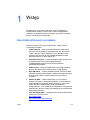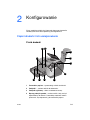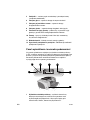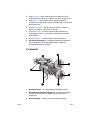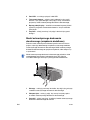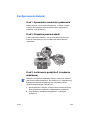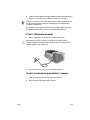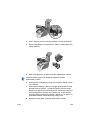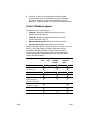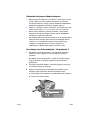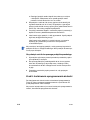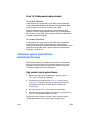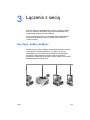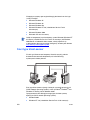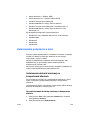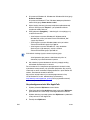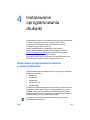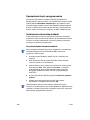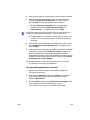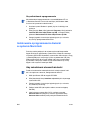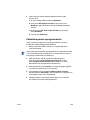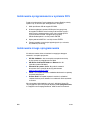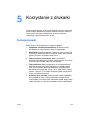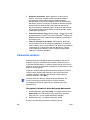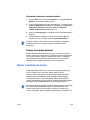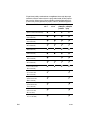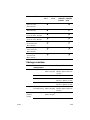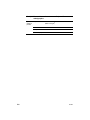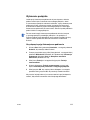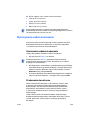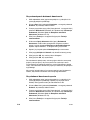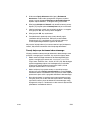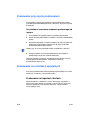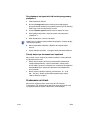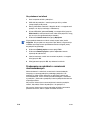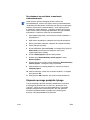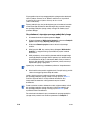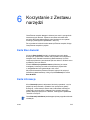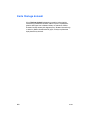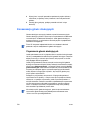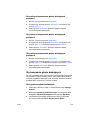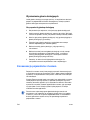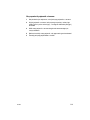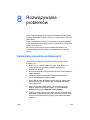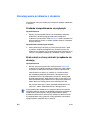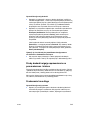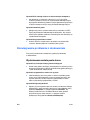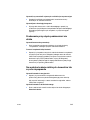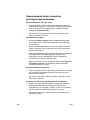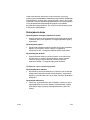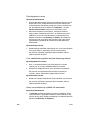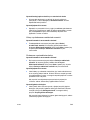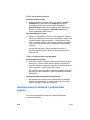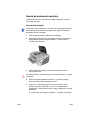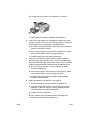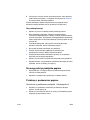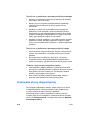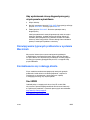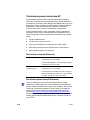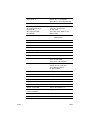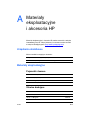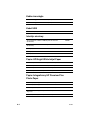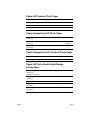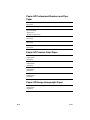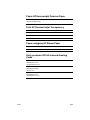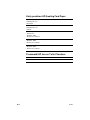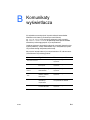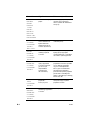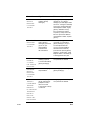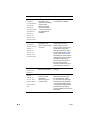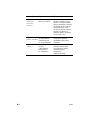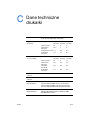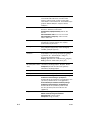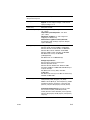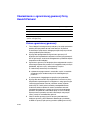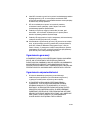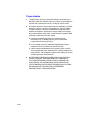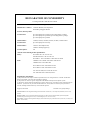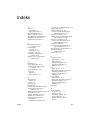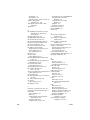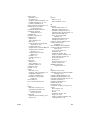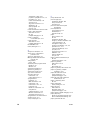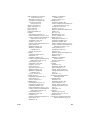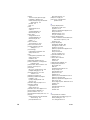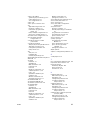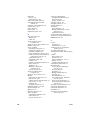HP Color Inkjet cp1700 Printer series instrukcja
- Typ
- instrukcja

instrukcja obsługi
cp1700
series

Informacje
o prawach autorskich
©
2001 Hewlett-Packard
Company
Wszelkie prawa zastrzeżone.
Pierwsze wydanie,
październik 2001 r.
Uwaga
Informacje zawarte
w niniejszym dokumencie mogą
być zmieniane bez uprzedzenia.
Firma Hewlett-Packard
nie udziela żadnego rodzaju
gwarancji co do niniejszych
informacji.
W SZCZEGÓLNOŚCI
HEWLETT-PACKARD NIE
UDZIELA DOMNIEMANEJ
GWARANCJI NA WARTOŚĆ
HANDLOWĄ I PRZYDATNOŚĆ
DO JAKIEGOKOLWIEK
OKREŚLONEGO CELU.
Hewlett-Packard nie ponosi
odpowiedzialności za
jakiekolwiek bezpośrednie,
pośrednie, przypadkowe,
wtórne i inne szkody rzekomo
poniesione w związku
z otrzymaniem lub
wykorzystaniem tych informacji.
Żadnej części niniejszego
dokumentu nie można
kopiować, reprodukować ani
tłumaczyć na inne języki bez
uprzedniej pisemnej zgody
firmy Hewlett-Packard.
Znaki handlowe
HP ColorSmart III,
HP PhotoREt III
i HP ZoomSmart Scaling
Technology są znakami
towarowymi firmy
Hewlett-Packard.
Microsoft
®
, Windows
®
,
Windows NT
®
i MS-DOS
®
są zastrzeżonymi w USA
znakami towarowymi firmy
Microsoft.
Macintosh
®
i Apple
®
są
zastrzeżonymi znakami
towarowymi firmy Apple
Computer, Inc.
UNIX
®
jest zastrzeżonym
znakiem towarowym firmy
Open Group.
Novell
®
i NetWare
®
są
zastrzeżonymi znakami
towarowymi firmy Novell
Corporation.
Pentium
®
jest zastrzeżonym
znakiem towarowym firmy
Intel Corporation.

PLWW LLL
Spis treści
Wstęp
Inne źródła informacji o produkcie . . . . . . . . . . . . . . . . . . . . . . . 1-1
Konfigurowanie
Części drukarki i ich umiejscowienie . . . . . . . . . . . . . . . . . . . . . 2-1
Przód drukarki . . . . . . . . . . . . . . . . . . . . . . . . . . . . . . . . . . . 2-1
Panel wyświetlacza i soczewka podczerwieni . . . . . . . . . . 2-2
Tył drukarki . . . . . . . . . . . . . . . . . . . . . . . . . . . . . . . . . . . . . 2-3
Moduł automatycznego drukowania dwustronnego
(urządzenie dodatkowe) . . . . . . . . . . . . . . . . . . . . . . . . 2-4
Konfigurowanie drukarki . . . . . . . . . . . . . . . . . . . . . . . . . . . . . . 2-5
Ustawianie języka wyświetlacza ciekłokrystalicznego . . . . . . . 2-13
Łączenie z siecią
Sieci typu „każdy z każdym” . . . . . . . . . . . . . . . . . . . . . . . . . . . 3-1
Sieci typu klient-serwer . . . . . . . . . . . . . . . . . . . . . . . . . . . . . . . 3-2
Ustanawianie połączenia w sieci . . . . . . . . . . . . . . . . . . . . . . . . 3-3
Instalowanie oprogramowania drukarki
Instalowanie oprogramowania drukarki
w systemie Windows . . . . . . . . . . . . . . . . . . . . . . . . . . . . . . . . . 4-1
Sporządzanie kopii oprogramowania . . . . . . . . . . . . . . . . . 4-2
Instalowanie sterownika drukarki . . . . . . . . . . . . . . . . . . . . 4-2
Instalowanie oprogramowania drukarki
w systemie Macintosh . . . . . . . . . . . . . . . . . . . . . . . . . . . . . . . . 4-4
Odinstalowywanie oprogramowania . . . . . . . . . . . . . . . . . . 4-5
Instalowanie oprogramowania w systemie DOS . . . . . . . . . . . . 4-6
Instalowanie innego oprogramowania . . . . . . . . . . . . . . . . . . . . 4-6
Korzystanie z drukarki
Funkcje drukarki . . . . . . . . . . . . . . . . . . . . . . . . . . . . . . . . . . . . . 5-1
Ustawienia drukarki . . . . . . . . . . . . . . . . . . . . . . . . . . . . . . . . . . 5-2
Wybór nośników do druku . . . . . . . . . . . . . . . . . . . . . . . . . . . . . 5-3
Obsługa nośników . . . . . . . . . . . . . . . . . . . . . . . . . . . . . . . . 5-5
Wybieranie podajnika . . . . . . . . . . . . . . . . . . . . . . . . . . . . . 5-7
Porady dotyczące wybierania nośników
do druku i korzystania z nich . . . . . . . . . . . . . . . . . . . . 5-8
Wykonywanie zadań drukowania . . . . . . . . . . . . . . . . . . . . . . . 5-9

LY PLWW
Anulowanie zadania drukowania . . . . . . . . . . . . . . . . . . . . . 5-9
Drukowanie dwustronne . . . . . . . . . . . . . . . . . . . . . . . . . . . 5-9
Drukowanie przy użyciu podczerwieni . . . . . . . . . . . . . . . . . . . 5-12
Drukowanie na nośnikach specjalnych . . . . . . . . . . . . . . . . . . 5-12
Drukowanie na kopertach i kartach . . . . . . . . . . . . . . . . . . 5-12
Drukowanie na foliach . . . . . . . . . . . . . . . . . . . . . . . . . . . . 5-13
Drukowanie na nośnikach o rozmiarach
niestandardowych . . . . . . . . . . . . . . . . . . . . . . . . . . . . 5-14
Używanie ręcznego podajnika tylnego. . . . . . . . . . . . . . . . 5-15
Korzystanie z Zestawu narzędzi
Karta Stan drukarki . . . . . . . . . . . . . . . . . . . . . . . . . . . . . . . . . . 6-1
Karta Informacje . . . . . . . . . . . . . . . . . . . . . . . . . . . . . . . . . . . . 6-1
Karta Obsługa drukarki . . . . . . . . . . . . . . . . . . . . . . . . . . . . . . . 6-2
Konserwacja drukarki
Czyszczenie drukarki . . . . . . . . . . . . . . . . . . . . . . . . . . . . . . . . . 7-1
Konserwacja głowic drukujących . . . . . . . . . . . . . . . . . . . . . . . . 7-2
Czyszczenie głowic drukujących . . . . . . . . . . . . . . . . . . . . . 7-2
Wyrównywanie głowic drukujących . . . . . . . . . . . . . . . . . . . 7-3
Wymienianie głowic drukujących . . . . . . . . . . . . . . . . . . . . 7-4
Konserwacja pojemników z tuszem . . . . . . . . . . . . . . . . . . . . . . 7-4
Rozwiązywanie problemów
Sprawdzanie warunków podstawowych . . . . . . . . . . . . . . . . . . 8-1
Rozwiązywanie problemów z drukarką . . . . . . . . . . . . . . . . . . . 8-2
Drukarka niespodziewanie się wyłączyła . . . . . . . . . . . . . . 8-2
Brak reakcji ze strony drukarki (urządzenie nie drukuje) . . 8-2
Diody drukarki migają naprzemiennie na pomarańczowo
i zielono . . . . . . . . . . . . . . . . . . . . . . . . . . . . . . . . . . . . 8-3
Drukowanie trwa długo . . . . . . . . . . . . . . . . . . . . . . . . . . . . 8-3
Rozwiązywanie problemów z drukowaniem . . . . . . . . . . . . . . . 8-4
Wydrukowana została pusta strona . . . . . . . . . . . . . . . . . . 8-4
Drukowanie przy użyciu podczerwieni nie działa . . . . . . . . 8-5
Na wydruku brakuje niektórych elementów lub są one
niepoprawne . . . . . . . . . . . . . . . . . . . . . . . . . . . . . . . . . 8-5
Rozmieszczenie tekstu i elementów graficznych jest
niewłaściwe . . . . . . . . . . . . . . . . . . . . . . . . . . . . . . . . . 8-6
Niska jakość druku . . . . . . . . . . . . . . . . . . . . . . . . . . . . . . . 8-7
Drukowane są nic nieznaczące znaki . . . . . . . . . . . . . . 8-7
Powstają plamy z tuszu . . . . . . . . . . . . . . . . . . . . . . . . 8-8

PLWW Y
Tusz niedokładnie wypełnia tekst lub elementy
graficzne . . . . . . . . . . . . . . . . . . . . . . . . . . . . . . . . . 8-8
Kolory na wydrukach są wyblakłe lub zmatowiałe . . . . 8-8
Kolory są drukowane w odcieniach szarości . . . . . . . . 8-9
Kolory są niewłaściwie uszeregowane . . . . . . . . . . . . 8-10
Rozwiązywanie problemów z podawaniem papieru . . . . . . . . 8-10
Nośnik do drukowania zaciął się . . . . . . . . . . . . . . . . . . . . 8-11
Nie mogę włożyć podajnika papieru . . . . . . . . . . . . . . . . . 8-13
Problemy z podawaniem papieru . . . . . . . . . . . . . . . . . . . 8-13
Nośniki nie są pobierane z podajnika 1 lub
podajnika 2 . . . . . . . . . . . . . . . . . . . . . . . . . . . . . . 8-13
Nośniki nie są pobierane z ręcznego podajnika
przedniego . . . . . . . . . . . . . . . . . . . . . . . . . . . . . . 8-14
Nośniki nie są pobierane z ręcznego podajnika
tylnego . . . . . . . . . . . . . . . . . . . . . . . . . . . . . . . . . 8-14
Problem z wyjściowym podajnikiem papieru . . . . . . . 8-14
Drukowanie strony diagnostycznej . . . . . . . . . . . . . . . . . . . . . 8-14
Rozwiązywanie typowych problemów w systemie Macintosh . 8-15
Kontaktowanie się z obsługą klienta . . . . . . . . . . . . . . . . . . . . 8-15
Materiały eksploatacyjne i akcesoria HP
Urządzenia dodatkowe . . . . . . . . . . . . . . . . . . . . . . . . . . . . . . . A-1
Materiały eksploatacyjne . . . . . . . . . . . . . . . . . . . . . . . . . . . . . . A-1
Komunikaty wyświetlacza
Dane techniczne drukarki

PLWW 1-1
1
Wstęp
Dziękujemy za zakup drukarki HP Color Inkjet CP1700 Series.
W podręczniku znajdują się informacje na temat konfigurowania
komputera, wykonywania prostych czynności związanych z obsługą
drukarki i rozwiązywania problemów.
Inne źródła informacji o produkcie
Informacje, których nie ma w tym podręczniku, można uzyskać
z następujących źródeł:
!
Plakat instalacji – zawiera ilustrowane informacje dotyczące
instalacji. Wersja drukowana tego dokumentu jest dostarczana
razem z drukarką. Wersja elektroniczna jest dostępna także
w postaci pliku w formacie PDF (Adobe® Acrobat® Portable
Document Format) na dysku Starter CD.
!
Instrukcja techniczna – zawiera określone informacje dotyczące
ustawień drukarki oraz instalacji oprogramowania.
Prawdopodobnie instrukcja ta była używana podczas
konfigurowania produktu.
!
Pomoc online – zawiera przeglŕd informacji o oprogramowaniu
drukarki oraz procedurach wykonywanych za jego pomocą.
!
Dysk CD Starter – zawiera sterownik drukarki, Zestaw narzędzi,
narzędzie modyfikacyjne Instalatora, elektroniczne kopie Instrukcji
obsługi, uwagi o wersji i informacje dotyczące zamawiania
artykułów.
!
Zestaw narzędzi – zawiera informacje o tym, jak wykonać
konkretne czynności i rozwiązywać problemy, a także zapewnia
informacje dotyczące kondycji głowicy drukującej. Ikona paska
zadań Zestawu narzędzi pojawia się po zainstalowaniu
oprogramowania, o ile użytkownik nie zrezygnuje z zainstalowania
tego zestawu. Zestaw narzędzi jest niedostępny dla użytkowników
komputerów Macintosh.
!
Sieć World Wide Web – następujące witryny sieci Web zawierają
informacje na temat drukarki:
http://www.hp.com
http://www.hp.com/support/cp1700

PLWW 2-1
2
Konfigurowanie
W tym rozdziale znajdują się informacje dotyczące elementów
składowych drukarki oraz sposobu jej skonfigurowania.
Części drukarki i ich umiejscowienie
Przód drukarki
1 Prowadnice papieru – wprowadzają nośniki do drukarki.
2 Podajnik 1 – zawiera nośniki do drukowania.
3 Podajnik wyjściowy – zbiera zadrukowane strony.
4 Ręczny podajnik przedni – zawiera nośnik, który ma być
wprowadzony do drukarki. Prowadnicę szerokości można
przesuwać, aby dopasować ją do szerokości papieru.
3
4 6
8
7
9
10
11
5
2
1
12

2-2 PLWW
5 Podajnik 2 – zawiera papier standardowy i ponadwymiarowy
(urządzenie dodatkowe).
6 Pokrywa górna – zapewnia dostęp do wnętrza drukarki.
7 Pokrywa pojemników z tuszem – zapewnia dostęp
do pojemników z tuszem.
8 Pokrywa głowic – zapewnia dostęp do głowic drukujących.
9 Zatrzask mocujący głowicę – podnosi się, co pozwala wyjąć
głowicę z gniazda oznaczonego odpowiednim kolorem.
10 Zaczep – łączy się z blokadą karetki. Musi być umocowany,
aby drukarka mogła działać.
11 Blokada karetki – blokuje zatrzask mocujący głowicy.
12 Ogranicznik powiększenia podajnika – odblokowuje możliwość
powiększenia podajnika.
Panel wyświetlacza i soczewka podczerwieni
Na panelu wyświetlacza znajduje się wyświetlacz ciekłokrystaliczny
(LCD), na którym pojawiają się informacje dotyczące aktualnego stanu
drukarki i przyciski służące do wykonywania podstawowych operacji.
Soczewka podczerwieni umożliwia drukowanie z urządzenia
wysyłającego dane za pomocą podczerwieni.
1 Wyświetlacz ciekłokrystaliczny – wyświetla komunikaty
dotyczące aktualnego stanu drukarki oraz poziomu tuszu
w poszczególnych pojemnikach. Aby uzyskać pełny opis
komunikatów, zobacz „Komunikaty wyświetlacza”.
3
1 2
4
5
6
7

PLWW 2-3
2 Dioda G
OTOWE
– świeci, kiedy drukarka jest włączona. Miga
podczas inicjalizacji drukarki, anulowania zadania lub wyłączania.
3 Dioda U
WAGA
– miga, kiedy drukarka wymaga interwencji
użytkownika (np. gdy trzeba usunąć zacięcie papieru lub zamknąć
otwartą pokrywę.)
4 Przycisk ZASILANIE – steruje zasilaniem drukarki. Drukarkę
włącza się i wyłącza, naciskając ten przycisk.
5 Przycisk WZNÓW – wznawia aktualne zadanie drukowania
po chwilowej przerwie, na przykład na uzupełnienie nośników
do drukowania.
6 Przycisk ANULUJ – anuluje aktualne zadanie drukowania.
7 Soczewka podczerwieni – umożliwia drukowanie z urządzenia
wysyłającego dane za pomocą podczerwieni, takiego jak
urządzenie podręczne lub laptop.
Tył drukarki
1 Gniazdo zasilania – tu należy podłączyć przewód zasilania.
2 Gniazdo złącza pośredniczącego LIO – pozwala zainstalować
opcjonalny serwer druku HP JetDirect/łącznik do Internetu
(moduł LIO).
3Port równoległy – tu należy przyłączyć kabel równoległy.
4
3
5
1
2
6
7

2-4 PLWW
4Port USB – tu należy przyłączyć kabel USB.
5 Tylny panel dostępu – zdjęcie panelu udostępnia tylną część
drukarki. Tylny panel dostępu należy zdjąć, chcąc zainstalować
opcjonalny moduł automatycznego drukowania dwustronnego.
6 Ręczny podajnik tylny – umożliwia zastosowanie prostej ścieżki
papieru w przypadku kartonu do drukowania i innych nośników
specjalnych.
7Przyciski – należy je wcisnąć, aby zdjąć z drukarki tylny panel
dostępu.
Moduł automatycznego drukowania
dwustronnego (urządzenie dodatkowe)
Drukarka może automatycznie drukować po obu stronach arkusza
papieru, używając dodatkowego urządzenia nazywanego modułem
automatycznego drukowania dwustronnego. Moduł automatycznego
drukowania dwustronnego to specjalne urządzenie, które dołącza się
z tyłu drukarki.
1Uchwyty – należy je przesunąć do siebie, aby zdjąć tylną pokrywę
z modułu automatycznego drukowania dwustronnego.
2 Pokrywa tylna – należy ją zdjąć, aby usunąć zacięcie papieru
w module automatycznego drukowania dwustronnego.
3Przyciski – należy je wcisnąć, by odłączyć moduł automatycznego
drukowania dwustronnego od drukarki.
Moduł automatycznego drukowania dwustronnego wchodzi w skład
standardowego wyposażenia kolorowej drukarki HP ColorJet
CP1700D. Można go także kupić jako wyposażenie dodatkowe.
3
2
1

PLWW 2-5
Konfigurowanie drukarki
Krok 1: Sprawdzanie zawartości opakowania
Należy zapoznać się ze schematem połączeń, na którym w formie
instrukcji obrazkowej pokazano wszystkie części, które powinny
znajdować się w opakowaniu.
Krok 2: Rozpakowywanie drukarki
Trzeba rozpakować drukarkę i usunąć taśmę ochronną oraz inne
materiały umieszczone na czas transportu we wnętrzu drukarki
i podajników.
Krok 3: Instalowanie podajnika 2 (urządzenie
dodatkowe)
1 Ustaw podajnik 2 w miejscu, w którym chcesz umieścić drukarkę.
Drukarka powinna znajdować się bezpośrednio na podajniku.
2 Unieś drukarkę i wyrównaj brzegi podajnika 1 z brzegami
podajnika 2.
Podajnik 2 to urządzenie dodatkowe. Krok ten należy więc wykonać,
jeżeli został zakupiony podajnik 2. Aby zapoznać się z kompletną listą
dostępnych materiałów eksploatacyjnych i akcesoriów, zobacz
„Materiały eksploatacyjne i akcesoria HP”.

2-6 PLWW
3 Ustaw drukarkę na wierzchu podajnika 2.
Krok 4: Instalowanie modułu automatycznego
drukowania dwustronnego
Przed zainstalowaniem modułu automatycznego drukowania
dwustronnego należy zdjąć tylny panel dostępu drukarki.
Po zainstalowaniu modułu nie można używać ręcznego
podajnika tylnego.
1 Wciśnij przyciski znajdujące się z tyłu drukarki po obu stronach
tylnego panelu dostępu i zdejmij go.

PLWW 2-7
2 Przesuń moduł automatycznego drukowania dwustronnego do tyłu
drukarki, aż zaczepy po obu stronach zaskoczą na miejsce.
Aby uzyskać informacje na temat używania modułu automatycznego
drukowania dwustronnego, zobacz „Drukowanie dwustronne”.
Krok 5: Włączenie drukarki
1 Dołącz kabel zasilania do drukarki i włącz go do prądu.
2 Naciśnij przycisk ZASILANIE, aby włączyć drukarkę.
Krok 6: Instalowanie pojemników z tuszem
1 Jeżeli drukarka nie jest jeszcze włączona, włącz ją.
2 Unieś drzwiczki do pojemników z tuszem.
Podczas instalowania nie należy wciskać przycisków znajdujących się
po obu stronach modułu. Służą one do wyłącznie do zdejmowania
urządzenia od drukarki.
Aby uniknąć porażenia prądem, należy włączać kabel zasilania
wyłącznie do gniazd z uziemieniem. Należy używać wyłącznie kabla
dostarczonego razem z drukarką.

2-8 PLWW
3 Wyjmij każdy pojemnik z tuszem z opakowania.
4 Zainstaluj każdy pojemnik z tuszem w gnieździe oznaczonym
odpowiednim kolorem. Aby prawidłowo zainstalować pojemniki,
postępuj zgodnie z kolorowymi strzałkami.
5 Mocno wciśnij każdy pojemnik z tuszem, aby po zainstalowaniu
dobrze stykał się z drukarką.
Krok 7: Instalowanie głowic drukujących
1 Upewnij się, że drukarka jest włączona.
2 Unieś pokrywę głowic. Otwórz zatrzask mocujący głowice, unosząc
go od tyłu. Pociągnij zatrzask do przodu i w dół, aby zwolnić zaczep
blokady karetki

PLWW 2-9
3 Unieś i popchnij zatrzask mocujący głowicę w stronę tyłu drukarki.
4 Wyjmij każdą głowicę z jej opakowania. Zdejmij z każdej głowicy jej
taśmę ochronną.
5 Włóż każdą głowicę w gniazdo oznaczone odpowiednim kolorem.
6 Mocno wciśnij każdą głowicę, aby po zainstalowaniu dobrze stykała
się z drukarką.
7 Unieś zatrzask mocujący głowice i pociągnij go do przodu. Zaczep
blokadę karetki o zatrzask, a następnie popchnij zatrzask do tyłu,
dopóki nie znajdzie się na właściwej pozycji. Zamknięcie zatrzasku
mocującego głowice wymaga użycia pewnej siły. Jeżeli zatrzask
mocujący głowice nie daje się zamknąć, upewnij się, że głowice są
prawidłowo ułożone, mocno dociskając każdą z nich.
8 Zamknij pokrywę głowic i pokrywę pojemników z tuszem.
Kolejność kolorów głowic nie odpowiada kolejności kolorów
pojemników z tuszem.

2-10 PLWW
9 Poczekaj, aż drukarka zainicjuje głowice drukujące. Może
to potrwać kilka minut. Po zakończeniu inicjalizacji drukowana
jest strona wyrównująca. Jeżeli strona wyrównująca nie jest
drukowana, należy sprawdzić, czy w drukarce znajduje się papier.
Krok 8: Wkładanie papieru
Drukarka ma cztery ścieżki papieru:
!
Podajnik 1 (domyślny): Mieści do 150 arkuszy nośnika
o gramaturze 20 lb (75 g/m
2
).
!
Podajnik 2 (opcjonalny): Mieści do 250 arkuszy nośnika
o gramaturze 20 lb (75 g/m
2
).
!
Ręczny podajnik przedni: Mieści do 10 arkuszy nośnika.
!
Ręczny podajnik tylny: Mieści jeden arkusz nośnika.
Drukarka obsługuje nośniki o wymiarach od 4 x 6 cali (102 x 152 mm)
do 13 x 19 cali (330 x 483 mm). Podana dalej tabela zawiera
zestawienie rodzajów nośników, na których można drukować,
korzystając z każdej ścieżki papieru. Aby uzyskać szczegółowe
informacje dotyczące rodzajów obsługiwanych nośników, zobacz
„Wybór nośników do druku”.
Rodzaj nośnika Podaj-
nik 1
Podaj-
nik 2
Ręczny
podajnik
przedni
Ręczny
podajnik
tylny
Papier zwykły
Papier do drukarek
atramentowych
Papier fotograficzny
Folie
Papier specjalny
(papier wstęgowy,
naklejki, prasowanki)
Karty pocztowe,
w tym karty Hagaki
Karty katalogowe
Papier do broszur

PLWW 2-11
Wskazówki dotyczące wkładania papieru
!
Domyślny rozmiar podajnika 1 i podajnika 2 wynosi 8,5 x 14 cale
(215,9 x 355,6 mm). W przypadku drukowania na nośnikach
o mniejszym formacie, należy przed ich włożeniem odpowiednio
dostosować prowadnice szerokości i długości papieru.
!
Podajnik 1 i podajnik 2 można rozszerzyć, aby mieściły się w nich
nośniki w formacie A3, 11 x 17 cali oraz 13 x 19 cali oraz A3+.
!
Nośniki należy wkładać w orientacji pionowej. W przypadku
drukowania w orientacji poziomej należy wybrać odpowiednie
ustawienia w używanym programie.
!
Aby zapobiec pobieraniu po kilka arkuszy oraz zacięciom papieru,
należy dla danej ścieżki papieru używać tylko jednego rodzaju
nośnika na raz. Uzupełniając nośniki, zawsze należy wyjąć
z podajnika znajdujące się tam arkusze, wyrównać je
z dodawanymi i dopiero wtedy włożyć wszystkie razem.
Aby włożyć nośniki do podajnika 1 lub podajnika 2
1 Aby włożyć nośniki do podajnika 1, unieś podajnik wyjściowy.
Podajnik 1 można napełnić na miejscu albo po wysunięciu
z drukarki.
Aby włożyć nośniki do podajnika 2, należy go całkowicie wyjąć,
ciągnąc do siebie za uchwyty znajdujące się z przodu pod
podajnikiem.
2 Przyciśnij prowadnice długości i szerokości papieru i przesuń je
na najdalsze pozycje na zewnątrz.
3 Wykonaj następujące kroki, aby powiększyć podajnik, jeżeli
wkładasz papier o większym formacie niż dopuszczalny:
a Umieść ogranicznik podajnika z przodu lewej części podajnika.
b Przesuń go w lewo i zwolnij.

2-12 PLWW
c Rozciągnij podajnik wzdłuż, dopóki nie zaskoczy na miejsce
z kliknięciem. Powiększony w ten sposób podajnik może
pomieścić nośniki do formatu 13 x 19 cali/A3+.
4 Do podajnika 1 włóż do 150 arkuszy papieru lub do 30 folii (plik
o grubości do 0,58 cala lub 15 mm). Do podajnika 2 (po zdjęciu
pokrywy) włóż do 250 arkuszy papieru (plik o grubości do 0,98 cala
lub 25 mm). Nie należy przepełniać podajników.
5 Przyciśnij prowadnice długości i szerokości papieru i przesuwaj je,
dopóki nie zostaną dokładnie dopasowane do nośnika.
6 Jeżeli został wyjęty podajnik 1, włóż go ponownie. Opuść podajnik
wyjściowy do jego właściwej pozycji.
Jeżeli został wyjęty podajnik 2, zamknij pokrywę, a następnie
wyrównaj go z przestrzenią w drukarce i wsuń ponownie
na właściwe miejsce.
Aby włożyć nośnik do ręcznego podajnika przedniego
1 W podajniku wyjściowym przesuń prowadnicę szerokości papieru
jak najbardziej na zewnątrz.
2 Do ręcznego podajnika przedniego włóż do 10 arkuszy papieru
lub 3 folie, wyrównując je do prawej strony i układając stroną
do zadrukowania do dołu. Następnie wsuń nośniki maksymalnie
w głąb.
3 Prowadnicę szerokości papieru przesuń tak, aby przylegała
do nośników.
Krok 9: Instalowanie oprogramowania drukarki
Po skonfigurowaniu drukarki można zainstalować oprogramowanie.
Firma HP zaleca instalowanie oprogramowania z dysku Starter CD
przed podłączeniem kabla interfejsu.
Aby uzyskać więcej informacji na temat instalowania oprogramowania,
zobacz „Instalowanie oprogramowania drukarki”.
Aby zmniejszyć rozciągnięty podajnik, należy przesunąć ogranicznik
podajnika w lewo, a następnie zwolnić go. Wsuń podajnik do wewnątrz,
aż usłyszysz kliknięcie.

PLWW 2-13
Krok 10: Podłączanie kabla drukarki
W systemie Windows
Jeżeli komputer jest wyposażony w port USB i działa pod kontrolą
systemu Microsoft
®
Windows
®
98, Windows Me lub Windows 2000,
należy go połączyć z drukarką za pomocą kabla USB.
Jeżeli na komputerze jest zainstalowany system Windows 98 lub
Windows NT 4.0 lub jeżeli komputer osobisty nie jest skonfigurowany
do korzystania z portu USB, można połączyć drukarkę z komputerem
za pomocą kabla równoległego.
W systemie Macintosh
Jeżeli komputer jest wyposażony w port USB i działa pod kontrolą
systemu Mac OS w wersji 8.6 lub późniejszej, można połączyć
drukarkę z komputerem za pomocą kabla USB. Jeżeli komputer nie jest
wyposażony w port USB, można połączyć drukarkę z komputerem,
korzystając z modułu LIO.
Ustawianie języka wyświetlacza
ciekłokrystalicznego
Domyślnie komunikaty są wyświetlane po polsku. W razie potrzeby
można tak ustawić drukarkę, aby wyświetlała komunikaty w innym
obsługiwanym języku. Używany język można zmienić, korzystając
z Zestawu narzędzi lub panelu wyświetlacza.
Aby ustawić język wyświetlacza
1 Upewnij się, że drukarka jest wyłączona. (Naciśnij przycisk
ZASILANIE, aby wyłączyć drukarkę.)
2 Przytrzymując wciśnięty przycisk ANULUJ, naciśnij przycisk
ZASILANIE, aby włączyć drukarkę w trybie ustawiania języka.
Po włączeniu się drukarki na wyświetlaczu widoczny jest
aktualny język.
3 Naciśnij przycisk ANULUJ, aby przewinąć listę języków.
4 Kiedy zobaczysz język, którego chcesz używać, naciśnij przycisk
WZNÓW, aby potwierdzić dokonany wybór.
Po wybraniu języka drukarka wychodzi z trybu ustawiania języka
i podejmuje normalne działania przy użyciu nowego języka.

PLWW 3-1
3
Łączenie z siecią
Drukarka może być współużytkowania w sieci za pomocą serwera
druku HP JetDirect lub modułu LIO łącznika internetowego albo
zewnętrznego serwera druku HP JetDirect.
W tym rozdziale wyjaśniono, w jaki sposób można skonfigurować
drukarkę do drukowania w sieci w układzie klient-serwer lub
„każdy z każdym”.
Sieci typu „każdy z każdym”
W sieciach typu „każdy z każdym” oprogramowanie drukarki należy
zainstalować na każdym komputerze, a system musi być tak
skonfigurowany, aby wysyłał zadania drukowania bezpośrednio
do drukarki. Każdy komputer zarządza własnymi zadaniami
drukowania. Drukowanie w sieci typu „każdy z każdym” jest bardziej
odpowiednie dla mniejszych sieci.
Strona się ładuje...
Strona się ładuje...
Strona się ładuje...
Strona się ładuje...
Strona się ładuje...
Strona się ładuje...
Strona się ładuje...
Strona się ładuje...
Strona się ładuje...
Strona się ładuje...
Strona się ładuje...
Strona się ładuje...
Strona się ładuje...
Strona się ładuje...
Strona się ładuje...
Strona się ładuje...
Strona się ładuje...
Strona się ładuje...
Strona się ładuje...
Strona się ładuje...
Strona się ładuje...
Strona się ładuje...
Strona się ładuje...
Strona się ładuje...
Strona się ładuje...
Strona się ładuje...
Strona się ładuje...
Strona się ładuje...
Strona się ładuje...
Strona się ładuje...
Strona się ładuje...
Strona się ładuje...
Strona się ładuje...
Strona się ładuje...
Strona się ładuje...
Strona się ładuje...
Strona się ładuje...
Strona się ładuje...
Strona się ładuje...
Strona się ładuje...
Strona się ładuje...
Strona się ładuje...
Strona się ładuje...
Strona się ładuje...
Strona się ładuje...
Strona się ładuje...
Strona się ładuje...
Strona się ładuje...
Strona się ładuje...
Strona się ładuje...
Strona się ładuje...
Strona się ładuje...
Strona się ładuje...
Strona się ładuje...
Strona się ładuje...
Strona się ładuje...
Strona się ładuje...
Strona się ładuje...
Strona się ładuje...
Strona się ładuje...
Strona się ładuje...
Strona się ładuje...
Strona się ładuje...
Strona się ładuje...
Strona się ładuje...
Strona się ładuje...
Strona się ładuje...
Strona się ładuje...
Strona się ładuje...
Strona się ładuje...
Strona się ładuje...
Strona się ładuje...
Strona się ładuje...
Strona się ładuje...
Strona się ładuje...
Strona się ładuje...
Strona się ładuje...
-
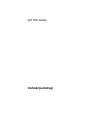 1
1
-
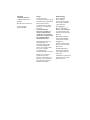 2
2
-
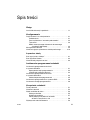 3
3
-
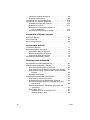 4
4
-
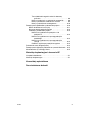 5
5
-
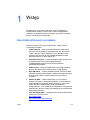 6
6
-
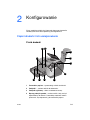 7
7
-
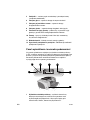 8
8
-
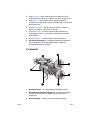 9
9
-
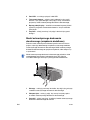 10
10
-
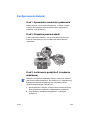 11
11
-
 12
12
-
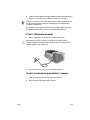 13
13
-
 14
14
-
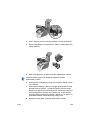 15
15
-
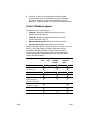 16
16
-
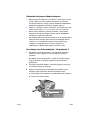 17
17
-
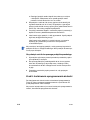 18
18
-
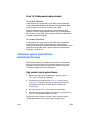 19
19
-
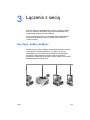 20
20
-
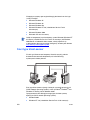 21
21
-
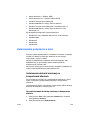 22
22
-
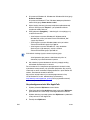 23
23
-
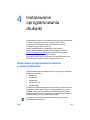 24
24
-
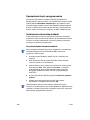 25
25
-
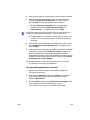 26
26
-
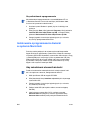 27
27
-
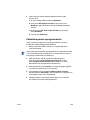 28
28
-
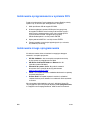 29
29
-
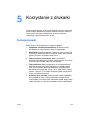 30
30
-
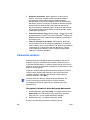 31
31
-
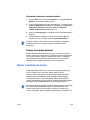 32
32
-
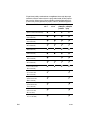 33
33
-
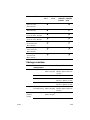 34
34
-
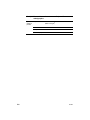 35
35
-
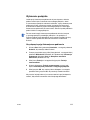 36
36
-
 37
37
-
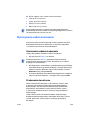 38
38
-
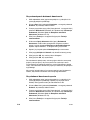 39
39
-
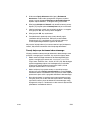 40
40
-
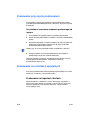 41
41
-
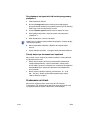 42
42
-
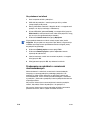 43
43
-
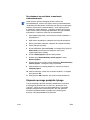 44
44
-
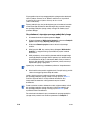 45
45
-
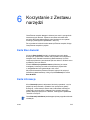 46
46
-
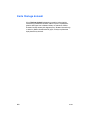 47
47
-
 48
48
-
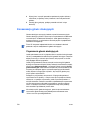 49
49
-
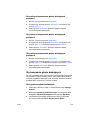 50
50
-
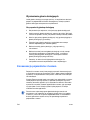 51
51
-
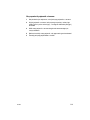 52
52
-
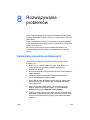 53
53
-
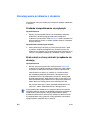 54
54
-
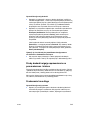 55
55
-
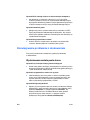 56
56
-
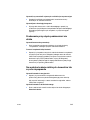 57
57
-
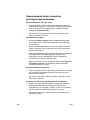 58
58
-
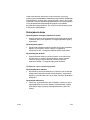 59
59
-
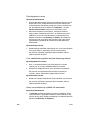 60
60
-
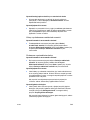 61
61
-
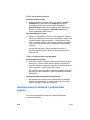 62
62
-
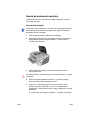 63
63
-
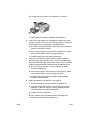 64
64
-
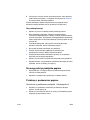 65
65
-
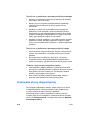 66
66
-
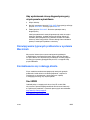 67
67
-
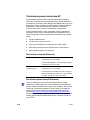 68
68
-
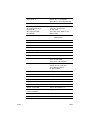 69
69
-
 70
70
-
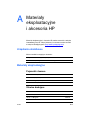 71
71
-
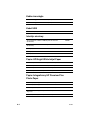 72
72
-
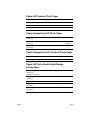 73
73
-
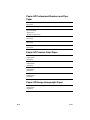 74
74
-
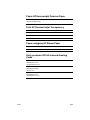 75
75
-
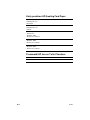 76
76
-
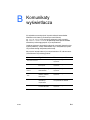 77
77
-
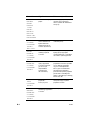 78
78
-
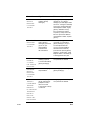 79
79
-
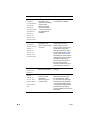 80
80
-
 81
81
-
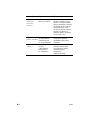 82
82
-
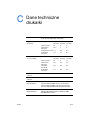 83
83
-
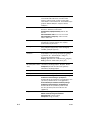 84
84
-
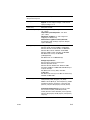 85
85
-
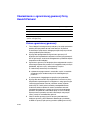 86
86
-
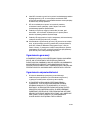 87
87
-
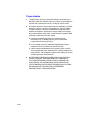 88
88
-
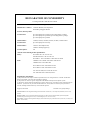 89
89
-
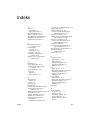 90
90
-
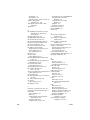 91
91
-
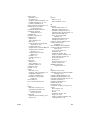 92
92
-
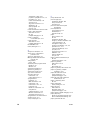 93
93
-
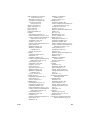 94
94
-
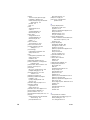 95
95
-
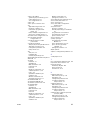 96
96
-
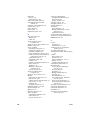 97
97
HP Color Inkjet cp1700 Printer series instrukcja
- Typ
- instrukcja
Powiązane artykuły
-
HP Business Inkjet 1200 Printer series Instrukcja obsługi
-
HP Business Inkjet 1100 Printer series Instrukcja obsługi
-
HP Business Inkjet 2600 Printer series instrukcja
-
HP Business Inkjet 2300 Printer series Instrukcja obsługi
-
HP Business Inkjet 2800 Printer series Instrukcja obsługi
-
HP Deskjet 350c Printer series instrukcja
-
HP Officejet 9100 All-in-One Printer series Instrukcja obsługi
-
HP Color LaserJet 3700 Printer series instrukcja
-
HP Color LaserJet 3500 Printer series instrukcja
-
HP Color LaserJet 4600 Printer series instrukcja